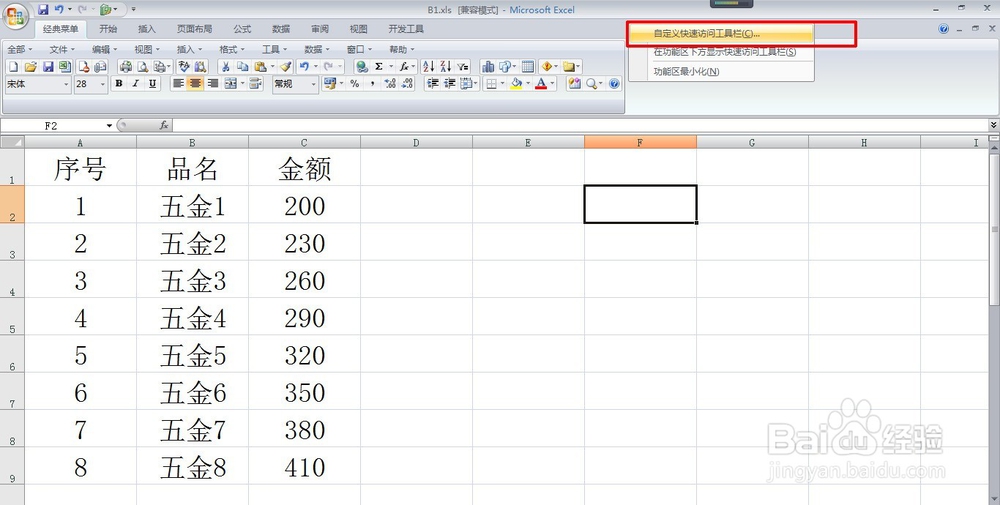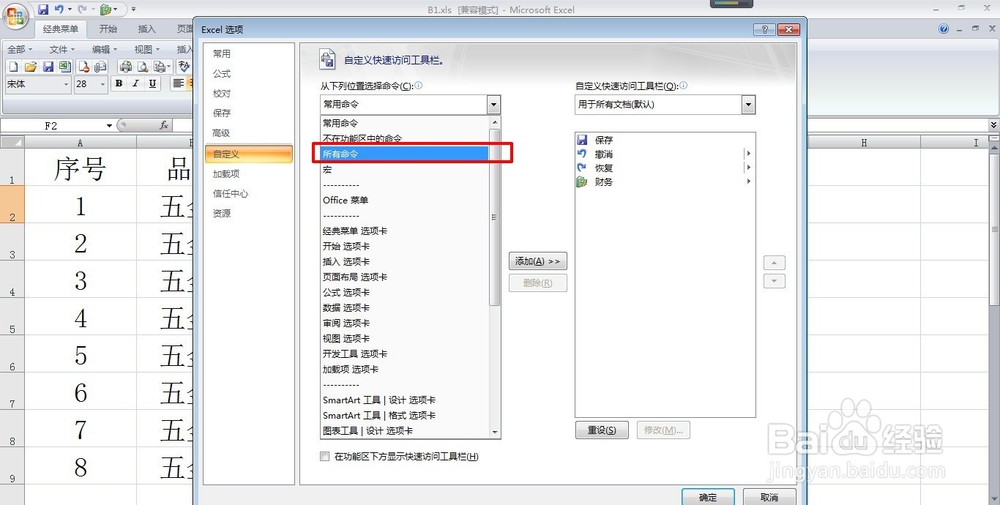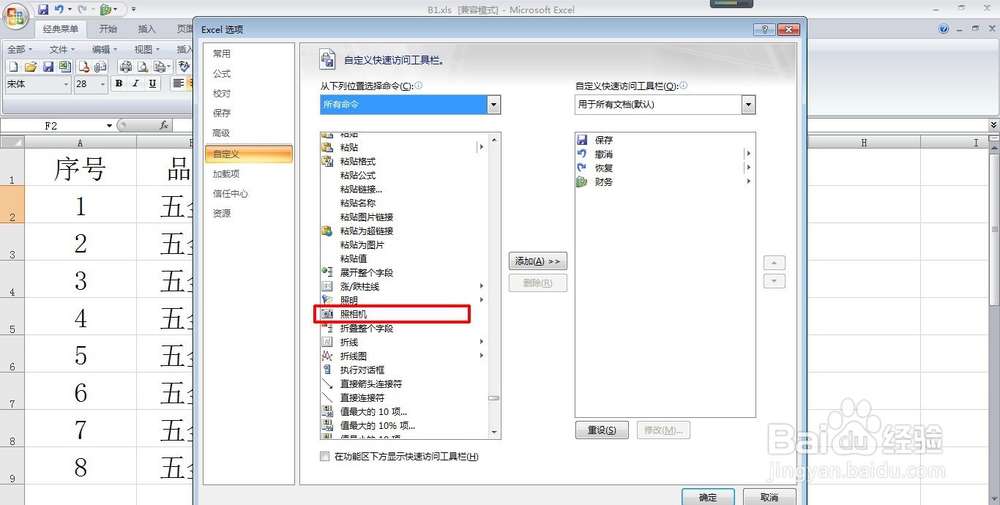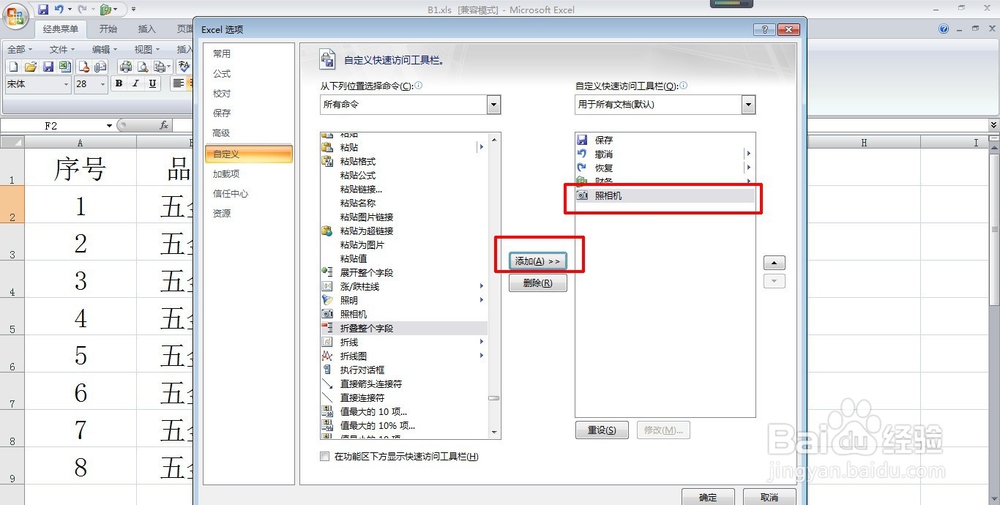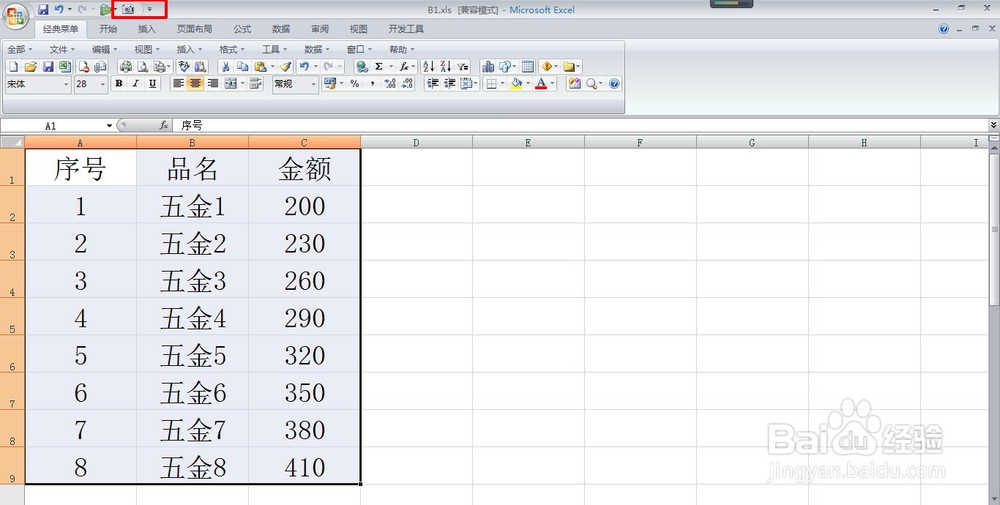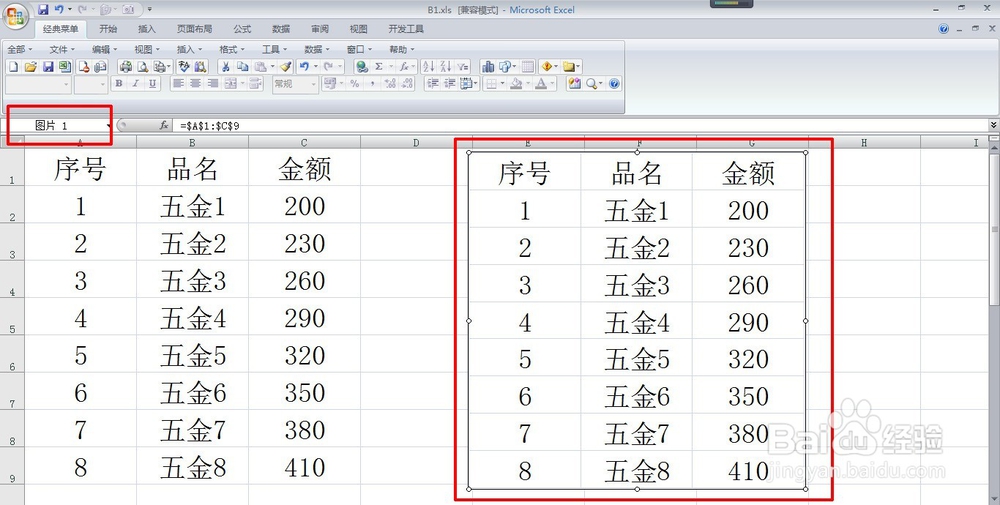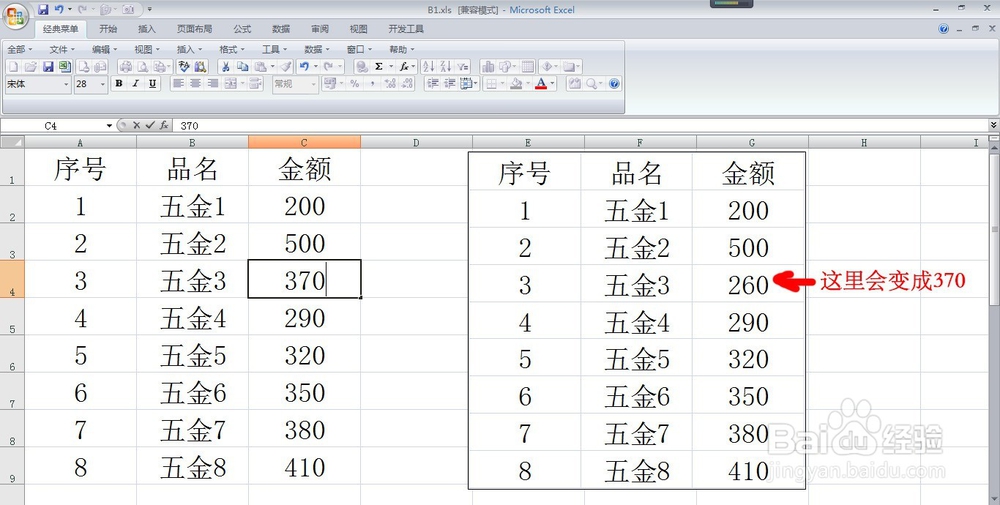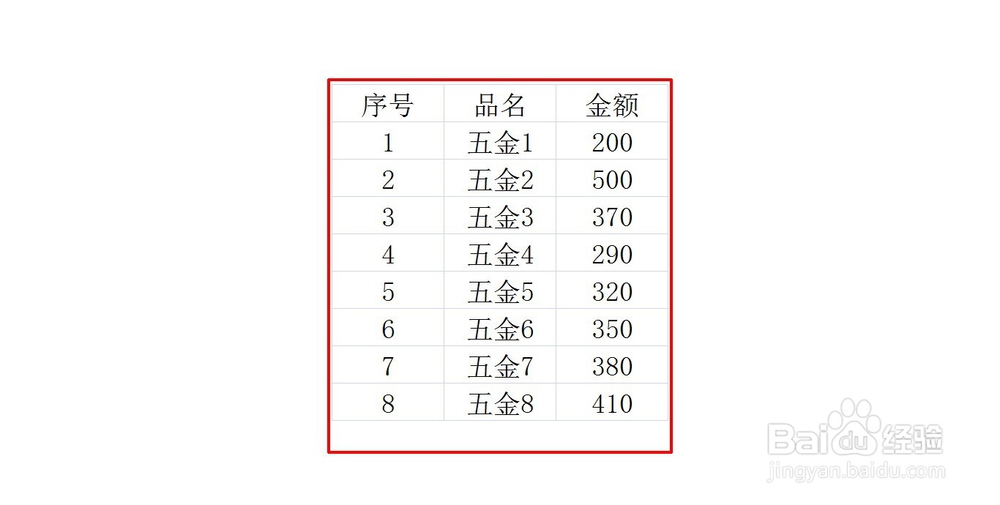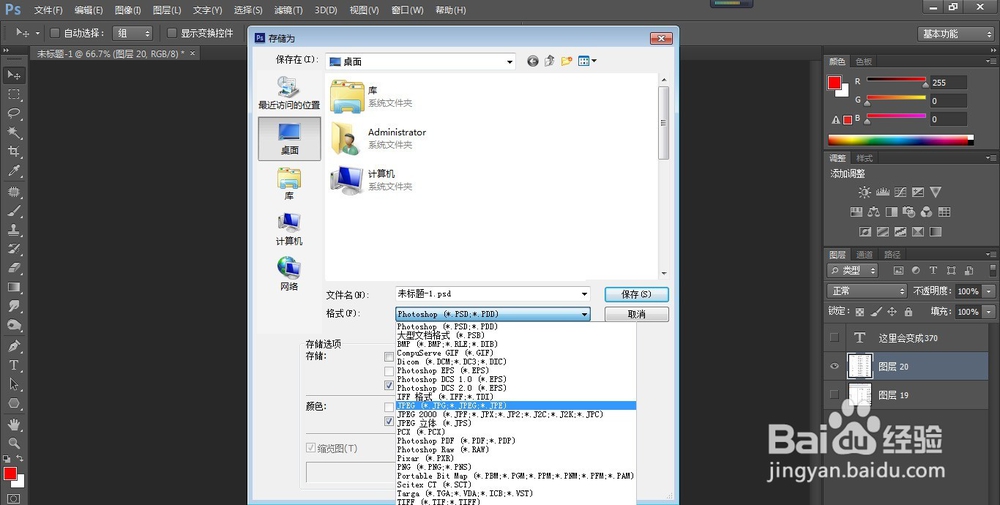怎样使用excel抓取图片 excel照相机功能
1、抓图需要使用照相机功能,在默认安装下,excel功能栏中没有照相机,需要手动添加,在功能区空白处点击右键,选择“自定义快速访问工具栏”。
2、在打开的excel选项对话框中,在“从下列位置选择命令”的下拉列表中选择所有命令。
3、在下边的方框中会出现命令列表,这里是以字母顺序排列的,把滑动轮向下拉,找到照相机。
4、点击选中照相机,点击中间的添加按钮,照相机就会出现在右边列表中,点击确定。
5、回到excel,就会在功能栏看到照相机图标,如果要抓图,先选中需要抓图的区域。
6、然后点击照相机图标,这时被选中的区域会出现蚂蚁线,鼠标指针也变成了十字形,在空皈寿凿几白处拖动鼠标,就会以图片形式出现选中的区域,并被系统自动命名为图片1。
7、这样抓取的图片是动态图片,如果更改先前选中的区域,图片里的内容也会相应的变化。
8、如果要把抓取的图片保存成JPG等图片格式倦虺赳式,可利用PS等编辑软件,方法是完成第六步后不要拖动鼠标,打开PS,新建一个图层,按ctrl+v即可。
9、然后使用裁切工具进行裁切,另存为选择存放位置和图片格式即可。
声明:本网站引用、摘录或转载内容仅供网站访问者交流或参考,不代表本站立场,如存在版权或非法内容,请联系站长删除,联系邮箱:site.kefu@qq.com。
阅读量:74
阅读量:39
阅读量:33
阅读量:87
阅读量:66